Νέα έκδοση CLOUD της λογιστικής μας εφαρμογής
ARBITRANS ON THE CLOUD (ARBITRANS OTC)
Κάνετε κλικ ΕΔΩ για την κατεβάσετε
Σύνθετη Αναζήτηση
Κάντε κλικ στην επιλογή «Σύνθετη αναζήτηση». Με αυτή, μπορείτε να αναζητήσετε παραστατικά, χρησιμοποιώντας διάφορα φίλτρα. Αφού συμπληρώσετε όσα πεδία σας χρειάζονται, κάντε κλικ στο κουμπί «Αναζήτηση». Τα πεδία έχουν ως εξής, εικόνα 71.3:
«Ημερομηνία έκδοσης» ή η «Περίοδος Από: … Έως: …»: Αφορά το χρονικό διάστημα στο οποία θα αναφέρονται όλα τα επόμενα κριτήρια. Μπορείτε να επιλέξετε το ένα εκ των δύο.
«Αρ. Στοιχ.»: Μπορείτε να εισάγετε ένα τμήμα του αριθμού παραστατικού που αναζητάτε, π.χ. τα παραστατικά που περιέχουν το «54» ή το «ΔΠΥ/54» ή το «ΤΔΑ/00657» κλπ.
«Σειρά»: Η σειρά του παραστατικού.
«Αιτιολογία»: Μπορείτε να εισάγετε και μόνο ένα μέρος της αιτιολογίας του παραστατικού που ζητάτε, π.χ. τα παραστατικά που η αιτιολογία τους περιέχει την λέξη «Λιανική».
«ΑΦΜ»: Το ΑΦΜ του Πελάτη που αντιστοιχεί στο παραστατικό που ζητάτε.
«Πληρωμή»: Επιλέγετε τον τρόπο πληρωμής (μετρητά ή e-Banking, Επιταγή κτλ.)
«Είδος»: Επιλέξτε ένα από τα είδη των εσόδων.
«Υποκατάστημα»: Επιλέξτε ένα από τα υποκαταστήματα.
«Χώρα»: Η χώρα από όπου προήλθε το παραστατικό που αναζητάτε.
«Batch»: Το Batch που ανήκει το παραστατικό. Υπενθυμίζεται ότι τα Batch είναι αντίστοιχα των Κλασέρ αρχειοθέτησης των φυσικών παραστατικών. Προεπιλογή είναι το 000.
«Χρήστης»: Εμφανίζεται κάτω από προϋποθέσεις, όπως θα δούμε παρακάτω.
«ΦΠΑ%»: Το πεδίο ΦΠΑ% συμπληρώνεται με όλους τους συντελεστές ΦΠΑ που έχουν καταχωρηθεί στα βιβλία της οντότητας. Συνεπώς μπορεί να υπάρχουν και τιμές π.χ. 23%.
«Κωδ. Φ2»: Γίνεται η αναζήτηση βάσει του κωδικού Φ2 που καταχωρούνται τα ποσά.
«Κωδ. Ε3»: Εισάγετε τον κωδικό του εντύπου Ε3. Για να τον βρείτε, κάνετε κλικ στο κουμπί εύρεση κωδικού. Το πεδίο αυτό είναι πολλαπλού ρόλου, όπως θα δούμε παρακάτω.
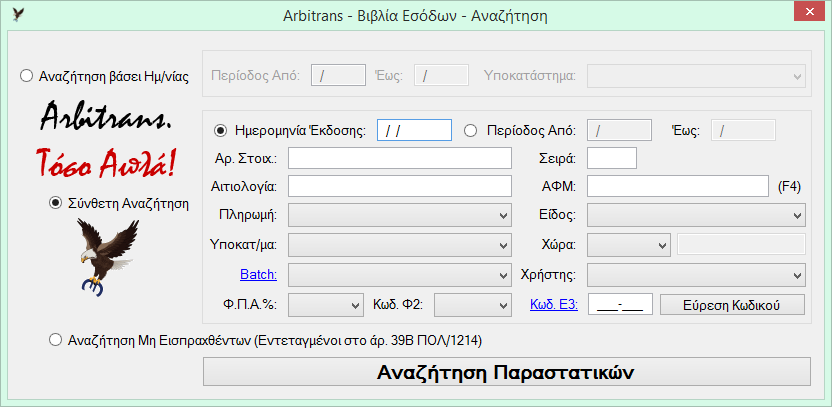
εικόνα 71.3
